三星怎么截屏
手机作为市场上备受欢迎的智能手机品牌,其截屏功能多样且便捷,为用户提供了丰富的选择,以下是对三星手机截屏方法的详细解析:
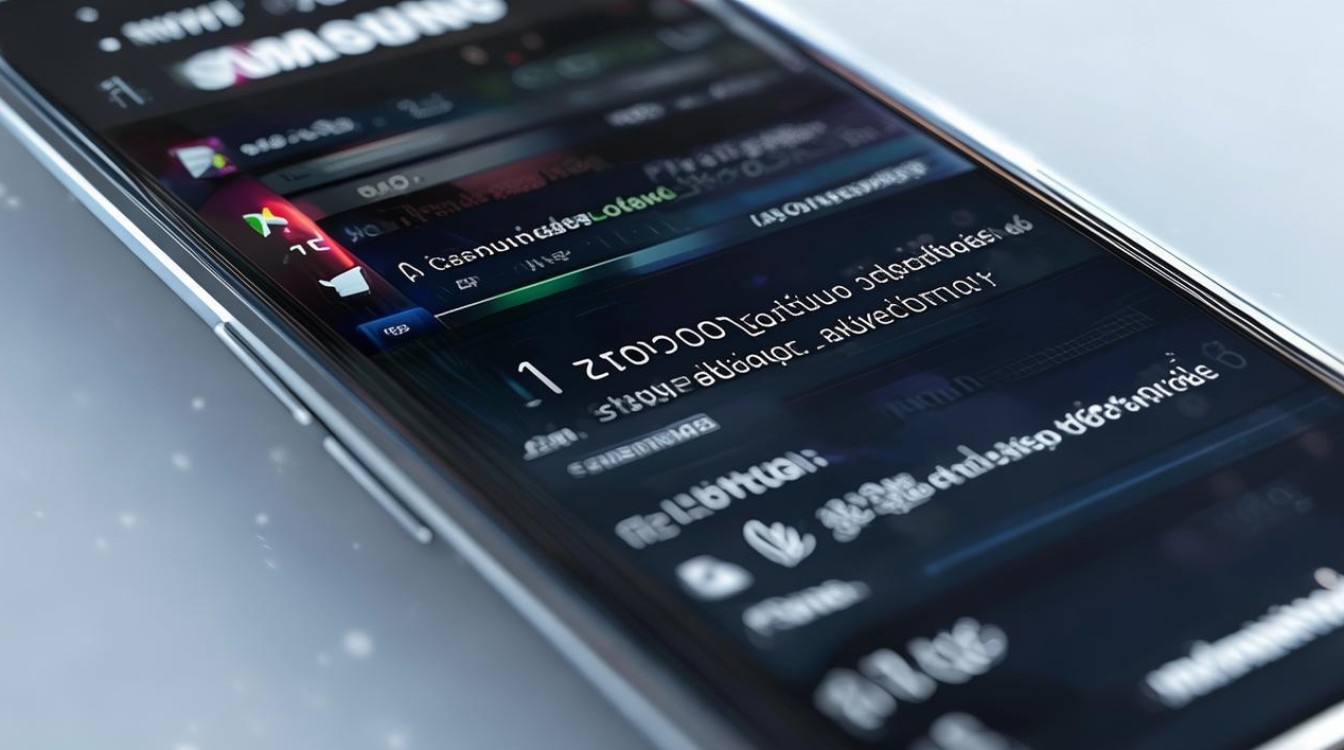
物理按键截屏法
| 按键组合 | 适用机型 | 操作步骤 |
|---|---|---|
| 电源键 + 音量下键 | 大多数三星设备,包括最新的Galaxy S系列和Note系列 | 打开希望截屏的界面,同时按下电源键和音量下键,听到“咔嚓”声即表示截屏成功。 |
| 电源键 + Home键 | 带有Home键的老款机型(如S7) | 同时按下电源键和Home键进行截屏。 |
手势滑动截屏法
-
手掌滑动截屏:
- 适用机型:部分三星手机支持此功能,需在设置中开启。
- 操作步骤:在需要截屏的页面上,用手的侧面从右至左(或根据设置从左至右)划过屏幕,即可完成截屏,这种方法适合单手操作,且动作自然流畅。
-
直线左滑截屏:
与手掌滑动截屏类似,但要求用户沿直线方向滑动手掌进行截屏,以确保操作的准确性。
通知栏截屏
- 操作步骤:下拉通知面板,然后点击截取屏幕图标,即可直接截屏,这种方法简单快捷,无需记忆复杂的按键组合。
智能截屏(高级截屏)
- 操作步骤:部分三星手机还提供了智能截屏功能,用户可以通过设置中的“辅助功能”或“高级功能”找到并开启此功能,开启后,用户可以通过长按Home键或使用S Pen(针对Note系列)等方式触发智能截屏,实现滚动截屏、局部截屏等高级操作。
注意事项
-
确保手机电量充足:在进行截屏操作时,请确保手机电量充足,以避免因电量不足而导致操作失败。
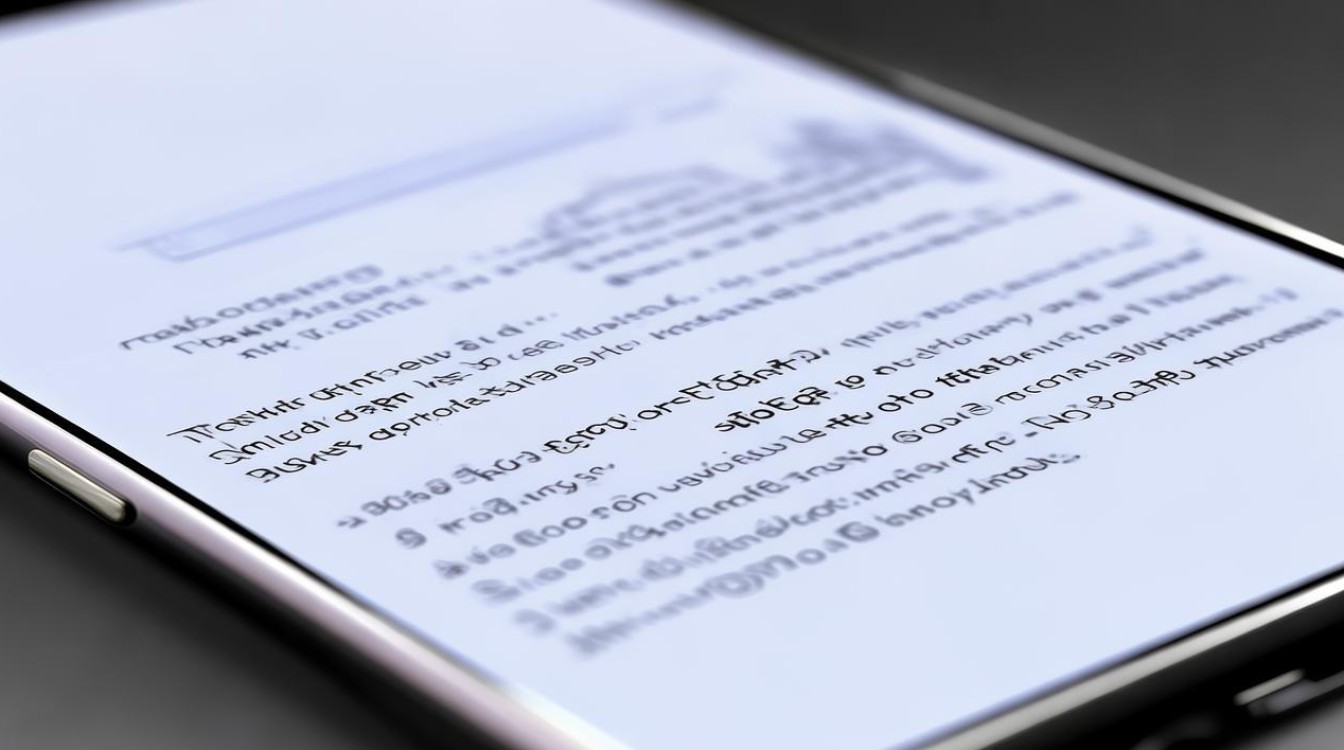
-
检查存储空间:截屏后的图片会保存在手机的相册或截图文件夹中,请确保手机有足够的存储空间来保存这些图片。
-
了解快捷键冲突:在某些情况下,手机的快捷键可能会与其他应用程序的快捷键发生冲突,如果发现截屏操作无***常进行,请尝试关闭其他应用程序或重启手机。
-
保护个人隐私:在截屏时,请注意保护个人隐私,避免截取包含敏感信息的屏幕内容,如密码、支付信息等。
-
定期清理截图:为了保持手机的整洁和运行速度,建议定期清理不再需要的截图文件。
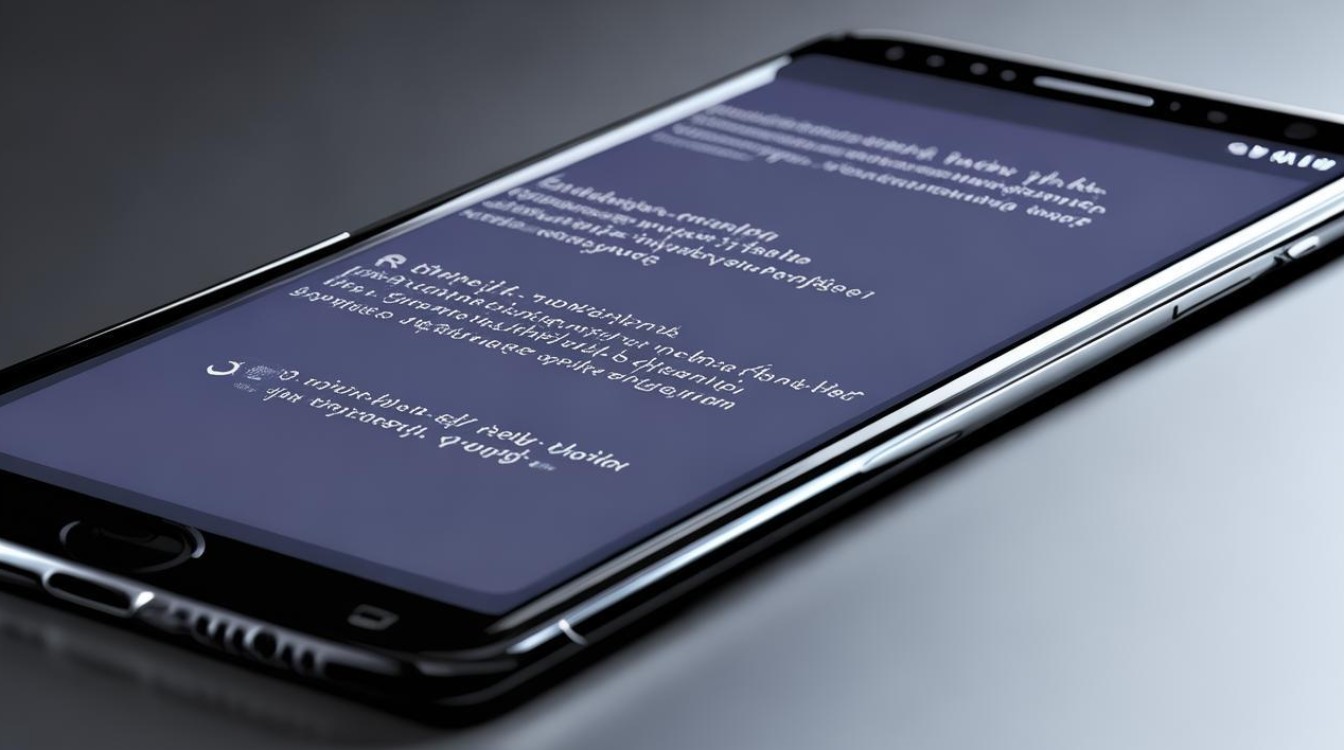
相关问答FAQs
-
问:三星手机截屏后的图片保存在哪里?
- 答:三星手机截屏后的图片通常保存在手机的“相册”或“截图”文件夹中,用户可以在这些文件夹中找到并查看刚刚截取的图片。
-
问:如何关闭三星手机的智能截屏功能?
- 答:要关闭三星手机的智能截屏功能,用户可以前往手机的“设置”菜单,
版权声明:本文由环云手机汇 - 聚焦全球新机与行业动态!发布,如需转载请注明出处。





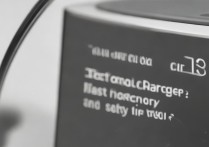
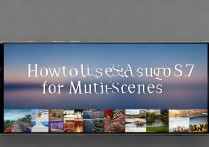





 冀ICP备2021017634号-5
冀ICP备2021017634号-5
 冀公网安备13062802000102号
冀公网安备13062802000102号